Pin là bộ phận vô cùng quan trọng với laptop. Chúng sẽ bị chai dần theo thời gian sử dụng. Vậy nên nếu bạn không muốn phải tốn số tiền lớn thay pin, sửa pin thường xuyên, hãy thực hiện các mẹo tiết kiệm pin khi dùng laptop sau đây.
1. Mẹo tiết kiệm pin khi dùng laptop với chế độ Battery Saver
Bất kỳ chiếc laptop nào cũng có chế độ Battery Saver (chế độ tiết kiệm pin). Chế độ này sẽ làm giảm độ sáng màn hình, tắt các ứng dụng ngầm không cần thiết hoặc có khả năng giảm pin tiêu tốn hơn nữa tùy dòng máy. Thường thì laptop sẽ tự động bật chế độ tiết kiệm pin khi pin yếu dưới mức nhất định (20%). Nhưng bạn hoàn toàn có thể chủ động bật Battery Saver bất cứ lúc nào để tiết kiệm pin. Nếu không có nhu cầu nhìn màn hình sáng thì bật Battery Saver lên hầu như không ảnh hưởng gì tới trải nghiệm. Nhưng lưu ý là nếu bạn đang cắm sạc laptop thì không sử dụng được và cũng không nên để chế độ này.
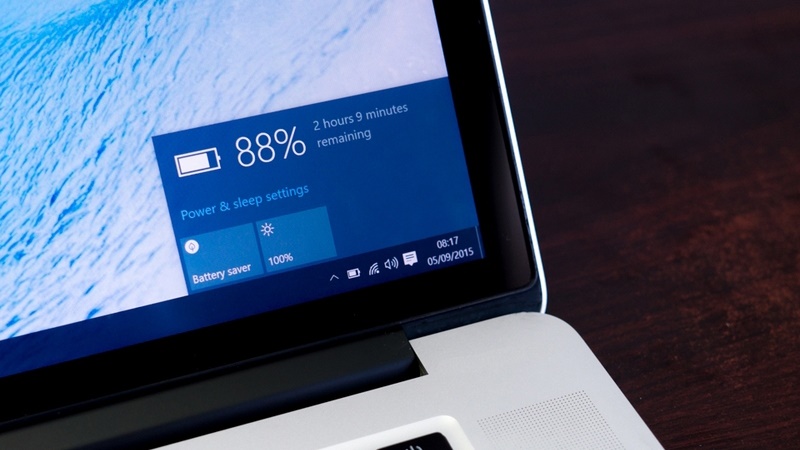
2. Tắt bớt các phần mềm chạy ngầm
Trong laptop của bạn có thể có không ít những ứng dụng, phần mềm đang chạy ngầm mà chính bạn cũng không biết và kiểm soát hết. Cứ để chúng hoạt động như vậy không chỉ làm tốn pin mà còn làm nặng máy, chậm máy. Bạn có thể tắt bớt hoạt động ngầm này đi bằng cách sau:
- Vào phần cài đặt pin bằng cách gõ “Battery” trong mục tìm kiếm của Windows hoặc hệ điều hành
- Trong phần Cài đặt luôn có mục xem ứng dụng nào đang tiêu tốn nhiều pin nhất. Tìm mục này và tích bỏ “Allow app to run background tasks” (Để ứng dụng chạy ngầm).
3. Mẹo tiết kiệm pin khi dùng laptop với độ sáng màn hình
Độ sáng của màn hình càng cao thì pin càng nhanh hết và ngược lại. Việc để ánh sáng màn hình quá cao cũng không hề tốt, có thể gây chói mắt. Bạn hãy để ánh sáng ở mức vừa đủ, hợp lý là tốt nhất. Cũng không nên kéo ánh sáng xuống quá thấp, khiến khó nhìn và cũng hại mắt chẳng kém. Ngoài ra, khi dùng máy trong buổi tối hoặc phòng tối, bạn nên bật chế độ ánh sáng ban đêm (Night Mode) cho laptop. Chế độ này cho ánh sáng màn hình màu vàng dịu nhẹ đối với mắt.
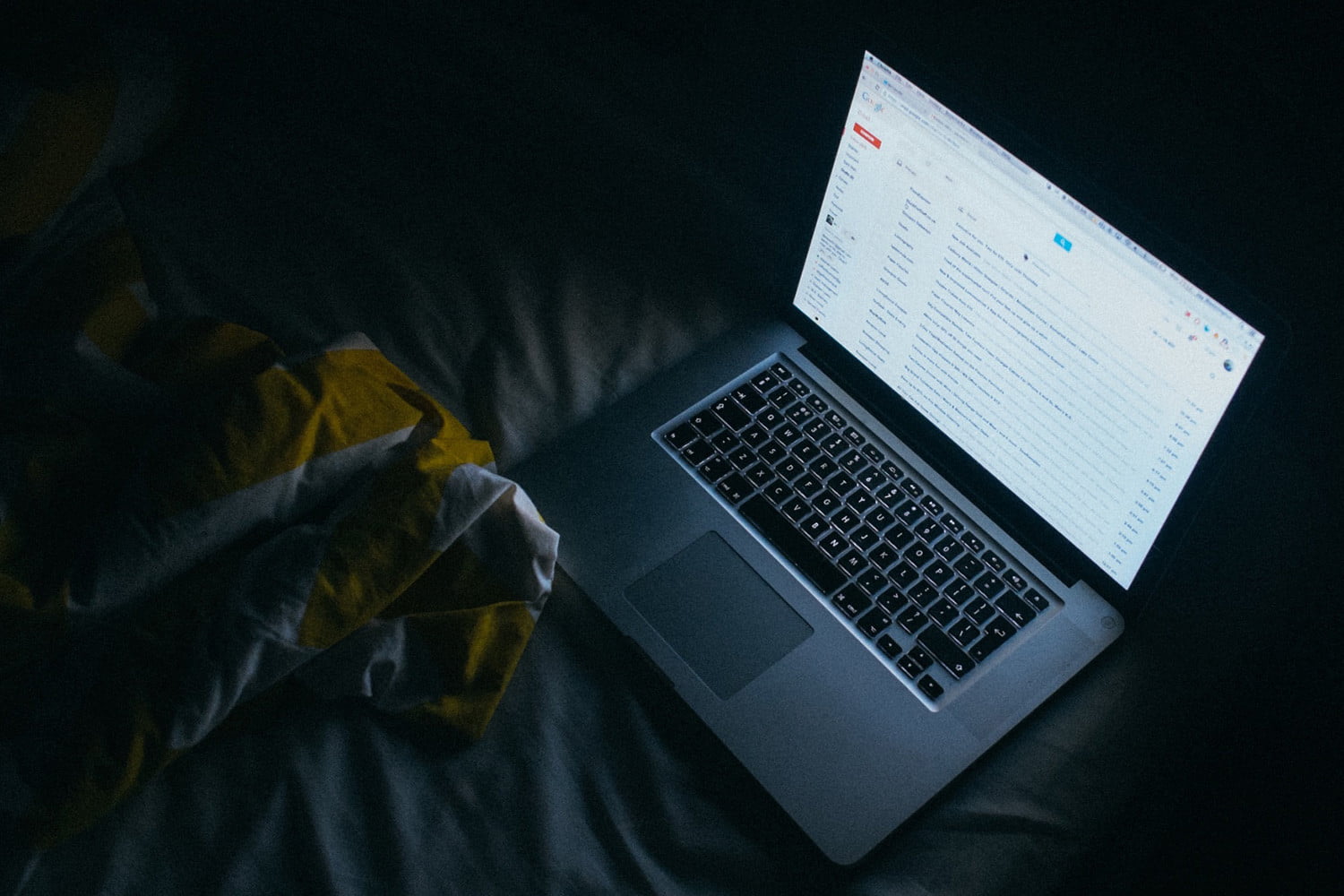
4. Tắt các kết nối không cần thiết
Chế độ kết nối Wi-Fi, đặc biệt là Bluetooth và định vị vị trí làm ngốn rất nhiều pin máy tính. Nếu không cần dùng đến thì bạn tốt nhất hãy tắt các kết nối này đi. Ngay cả kết nối cứng như kết nối chuột, bàn phím rời, ổ đĩa CD nếu không cần dùng cũng hãy bỏ ra.
5. Dọn dẹp, chống phân mảnh ổ cứng
Ổ cứng HDD trong laptop và máy tính đều được chia thành nhiều ổ. Chúng ta đa phần đều sẽ gặp phải vấn đề phân mảnh ổ đĩa sau thời gian dài sử dụng máy. Càng bị phân mảnh mạnh mẽ thì hệ thống càng khó khăn để đọc dữ liệu, đồng nghĩa với việc cũng tốn pin hơn. Để đề phòng trước việc này, bạn có thể dùng ứng dụng của bên thứ 3 để dọn dẹp ổ đĩa định kỳ.

6. Mẹo tiết kiệm pin khi dùng laptop từ vị trí đặt máy
Trong số các bí kíp, không chỉ có bí kíp thao tác được với máy mà còn có những mẹo đơn giản là đừng đặt laptop ở nơi nóng quá. Bạn không nên đặt laptop trên chăn, gối, giường vì chúng hấp thụ hơi nóng, làm bí mặt dưới. Nếu được thì nên dùng cả đế tản nhiệt laptop hoặc kê máy lên một cách khoa học.
7. Tắt máy đúng cách
Nhiều người có thói quen thích sử dụng chế độ tắt máy Sleep. Đây là chế độ chỉ tắt máy “một nửa” chứ không hoàn toàn, khi mở ra thì hệ thống không phải chạy lại từ đầu như Shutdown thông thường. Nhưng nếu bạn dự định phải vài tiếng nữa mới sử dụng laptop thì tốt nhất là đừng dùng Sleep, mà hãy Shutdown.
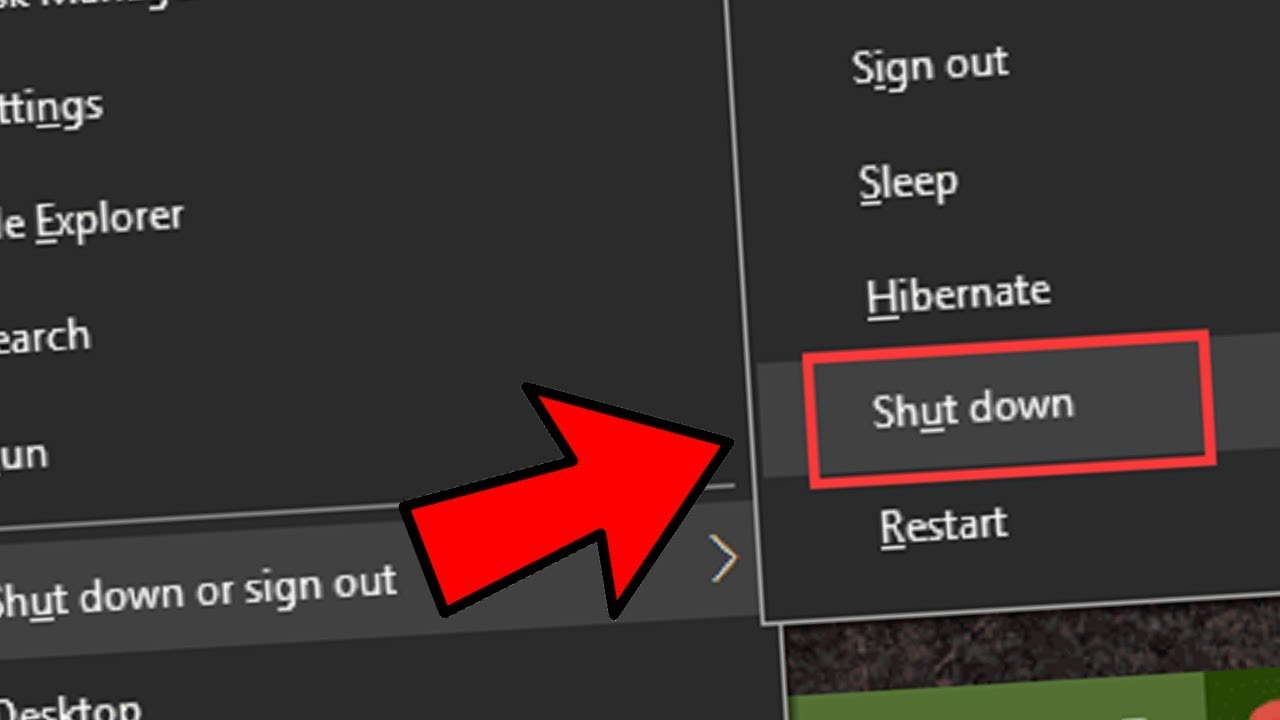
Các mẹo tiết kiệm pin khi dùng laptop đều đơn giản nhưng đáng tiếc không phải ai cũng biết và thực hiện theo. Giờ đây thì bạn đã biết rồi, vậy nên hãy rèn những thói quen dùng laptop thông minh mới nhé!
 VI TÍNH CÁT AN | Hotline: 0985 985 978
VI TÍNH CÁT AN | Hotline: 0985 985 978








